(2017/12/04 21:13)
[スマホ豆知識] iOSのズーム機能について
スマートフォンの意外と知らない豆知識をご案内する「スマホ豆知識」シリーズ。
今回はiPhoneで使える「ズーム機能」をご紹介します。
ズーム機能は、以下の手順で機能をオンにする事で利用可能になります。
[設定手順]
1.「設定」アプリを起動して、「一般」をタップします。
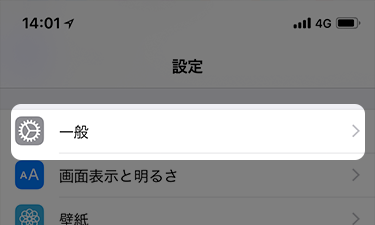
2.「アクセシビリティ」をタップします。
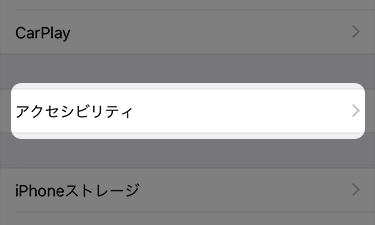
3.「ズーム機能」をタップします。
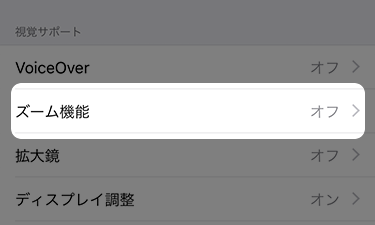
4.「ズーム機能」の右のスライダーをタップしてオンに変更します。
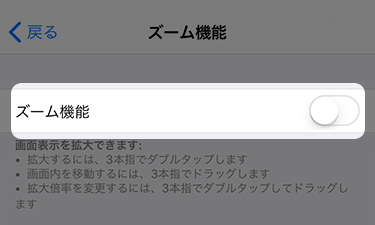
「ズーム機能」をオンにすると画面上にズームウィンドウが表示され、拡大表示が可能となります。
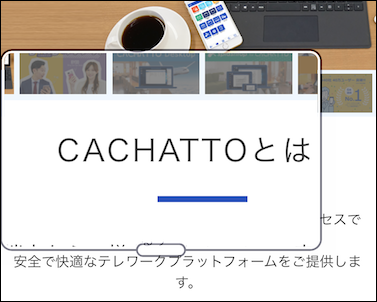
ズーム機能がオンの場合の操作方法は以下のとおりです。
・ズーム機能のオン・オフ:3本指ダブルタップ
・画面のスクロール:3本指ドラッグ
・拡大率変更:3本指でダブルタップして画面から指を離さずドラッグ
・ウィンドウの移動:ウィンドウ下部のツマミをドラッグ
・メニューの表示:ウィンドウ下部のツマミをタップ
ズーム機能はCACHATTO上でも利用可能です。文字が小さくて読みづらい場合などに是非お試しください。
今回はiPhoneで使える「ズーム機能」をご紹介します。
ズーム機能は、以下の手順で機能をオンにする事で利用可能になります。
[設定手順]
1.「設定」アプリを起動して、「一般」をタップします。
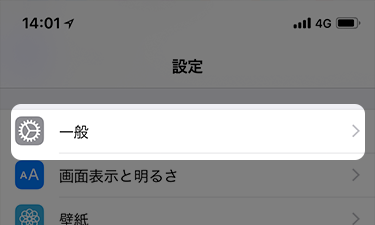
2.「アクセシビリティ」をタップします。
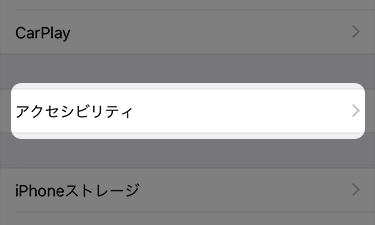
3.「ズーム機能」をタップします。
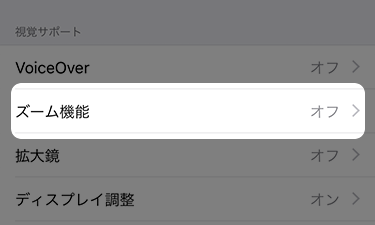
4.「ズーム機能」の右のスライダーをタップしてオンに変更します。
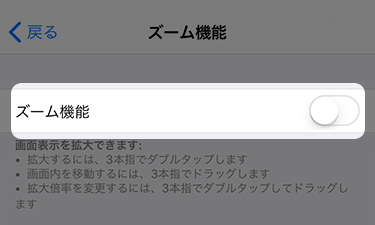
「ズーム機能」をオンにすると画面上にズームウィンドウが表示され、拡大表示が可能となります。
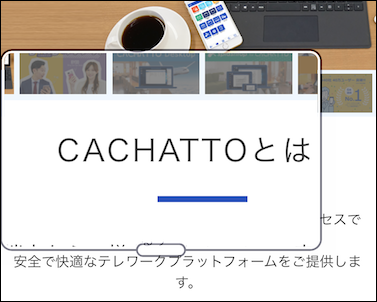
ズーム機能がオンの場合の操作方法は以下のとおりです。
・ズーム機能のオン・オフ:3本指ダブルタップ
・画面のスクロール:3本指ドラッグ
・拡大率変更:3本指でダブルタップして画面から指を離さずドラッグ
・ウィンドウの移動:ウィンドウ下部のツマミをドラッグ
・メニューの表示:ウィンドウ下部のツマミをタップ
ズーム機能はCACHATTO上でも利用可能です。文字が小さくて読みづらい場合などに是非お試しください。
カテゴリー: その他
投稿者: TEC





